- バナーモール
- データ作成について
データ作成について
店舗販促で多い訴求力を求めるバナースタンドやスポンサー名入れプリントの多いバックパネルのデータ製作について下記にて説明をさせて頂きます。オリジナル製作をお考えの際には是非ご参考ください。
ご入稿前にご確認下さい。
イラストレーターの場合 対応バージョン:~cc 拡張子:ai . eps . pdf
カラーモードはCMYKにて作成してください。
【新規ドキュメントのカラーモード】⇒【CMYK】もしくは【ファイル】⇒【ドキュメントのカラーモード】⇒【CMYK】をお選び頂き作成してください。
尚、RGBモードにてバナースタンドのデザイン製作を行いますとCMYKに変換した際に色がくすんでしまう場合がございます。
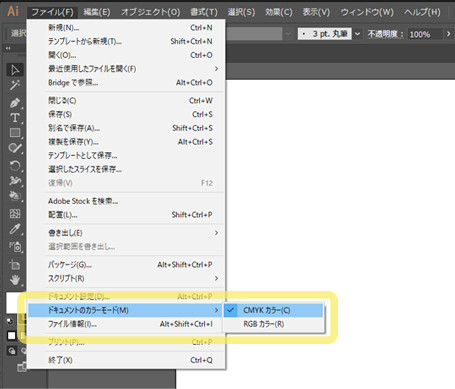
テキストデータはアウトライン化処理をお願い致します。
全てのデザインが選択された状態にて【書式】または【文字】から【アウトラインを作成】を実行してください。
もし、アウトライン化がされていない場合、当バナーモールで印刷データを確認した際に違って見えてしまう場合がございます。
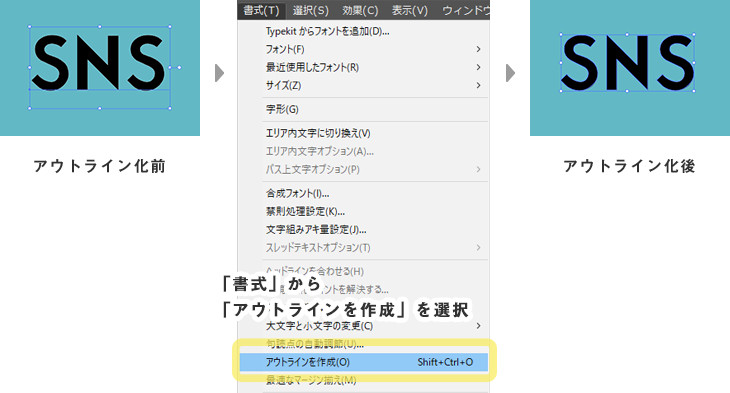
フォトショップの場合対応バージョン:~cc 拡張子:psd . pdf
カラーモードはCMYKにて作成してください。
RGBデータですと、プリントした際に色が違って見える場合がございますので【ファイル】⇒【新規ドキュメントのカラーモード】⇒【CMYK】または【イメージ】⇒【カラーモード】⇒【CMYK】に操作を行いバックパネルなどのデザイン制作をお願い致します。
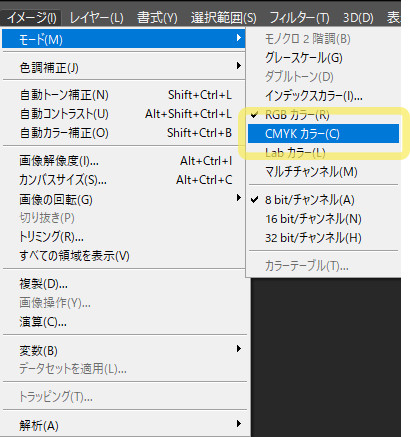
解像度は実寸で300dpi以上で作成してください。
新規ファイルを制作する際には、バナースタンドの【メディアサイズ実寸】かつ【解像度を300dpi以上】でお願いしております。
特にバックパネルなどは大容量となりますが比率だけを合わせた小さいサイズ・低解像度になりますとプリント印刷した際の仕上がりに影響いたしますのでご協力ください。
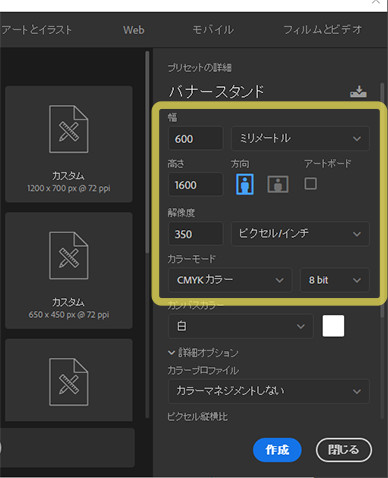
レイヤーの統合を行いご入稿ください。
レイヤーパレットの右上をクリックもしくはレイヤーパレット上にて右クリックをしますと【画像の統合】が出てきますので、そちらを選択しバナースタンドのデザインを1枚画像にしてください。
※レイヤー統合前のデータは修正の際に必要となりますので残しておく事をお薦め致します。
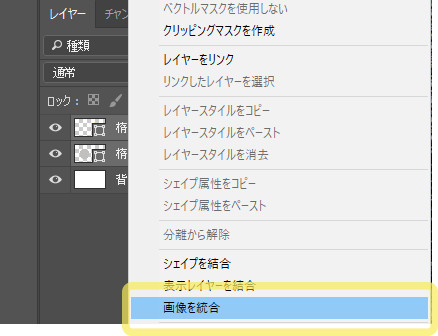
各種オフィスソフトの場合 対応バージョン:~2013 拡張子:xls . xlsx . doc . docx
ご使用フォント名の記載をお願いします。
ワードやエクセルなどオフィスソフトにてバナースタンドのデザインレイアウトを制作された際には、こちらで確認をさせて頂いた際に意図しない形に変換される可能性がありますのでフォント名もご記載下さい。
- 使用フォント
- ヒラギノ角ゴ Pro W6
手書きデータの場合
レイアウト図と素材も併せてお送りください。
手書きで紙にレイアウトを起こす場合には、フォントイメージやレイアウトイメージを分かりやすくご記載お願いします。
尚、写真やイラストを使用したい場合には、そちらのデータを別途メールにて当、バナーモールまでお送り下さい。
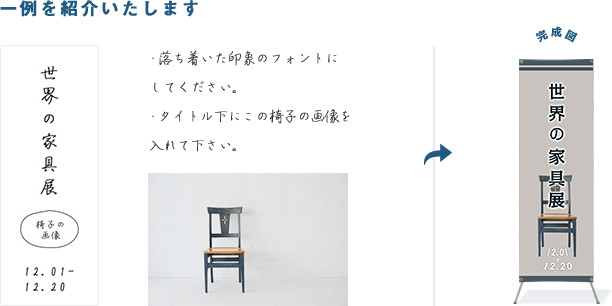
画像データの場合
より良い仕上がりの為、実寸サイズ300dpi以上にてお願いします。
下記には、解像度300/200/72と3種類の拡大イメージを掲載しております。
このように低解像度では粗くなってしまう事がわかるかと思います。
その為、せっかくお作りになるオリジナル販促アイテムですので仕上がりを考えて実寸で300dpiの画像をご用意くださいませ。
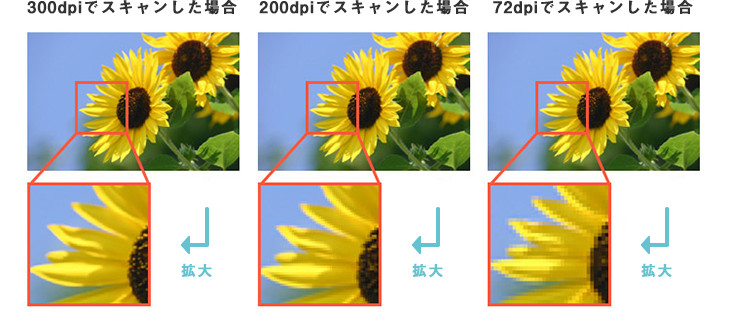
- 初めての方もお気軽にご連絡ください!
- メールフォームでのお問い合わせ



